Astuces pour libérer de l’espace sur votre iPhone
Avez-vous des problèmes pour mettre à jour votre iPhone vers iOS 11.3 en raison de stockage interne insuffisant? Est-ce que votre iPhone est plein de données inutiles? Voulez-vous nettoyer ces fichiers inutiles et libérer de l’espace pour une autre utilisation? Le texte suivant vous proposera vos quelques astuces utiles pour gérer l’espace sur votre iPhone.
1. Vérifiez l’usage interne et désinstallez des applications inutiles
Eh bien, la première chose que vous devez faire est de savoir ce qui prend le plus de place sur votre iPhone. Si vous trouvez des applications qui occupent beacucoup stockage mais elles ne sont d’aucune utilité, vous devez les désinstaller. Il suffit de le faire comme ceci: Réglages> Général> Stockage et utilisation d’iCloud > Gérer le stockage> appuyez sur l’application que vous souhaitez désinstaller> Supprimer l’app
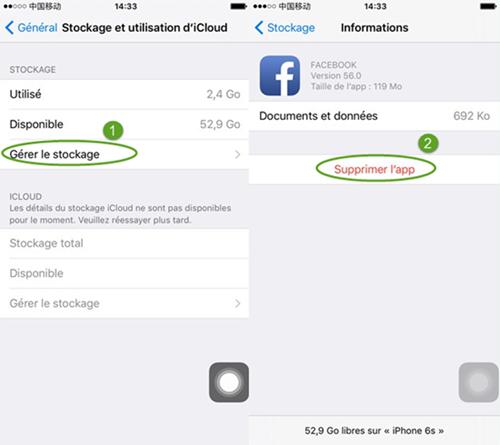
2. Configurez l’expiration automatique de vos messages
Avec iOS 8, vous pouvez maintenant supprimer automatiquement les anciens messages. Si vous aimez parcourir vers les anciens messages, n’allez pas dans cette voie. Mais avez-vous vraiment besoin de ces conversations de plus d’un an? Cette option est beaucoup plus facile que supprimer manuellement les anciens fils de discussions.
Allez dans Réglages> Messages> Garder les message> Sélectionner les 30 jours ou 1 an.
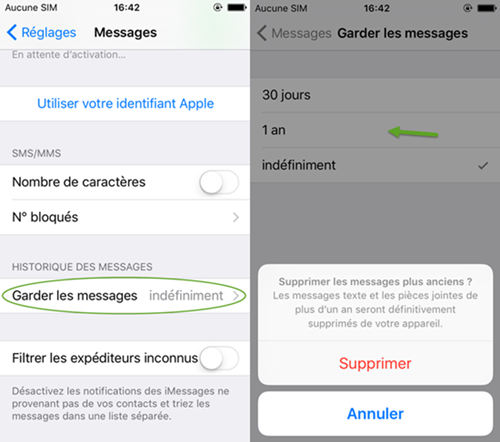
3. Ne pas enregistrez des photos deux fois?
Lorsque vous activez le mode HDR pour prendre une photo, il enregistre automatiquement deux photos, l’une est la version HDR et l’autre est la version normale. En fait, la photo normale est un peu inutile. Pour arrêter le double enregistrement des photos, vous pouvez aller à Réglages > Photos et appareil> Eteignez Conserver l’original.
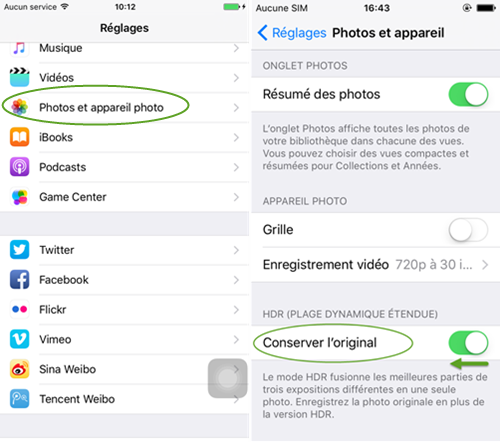
De même, si vous utilisez Instagram, votre iPhone enregistre également deux photos, la version Instagram filtrée et la version normale. Pour éviter cela, ouvrez Instagram, appuyez sur l’onglet de votre profil, puis appuyez sur les paramètres dans le coin supérieur droit. Sous Paramètres, décochez Conserver Photos originales.
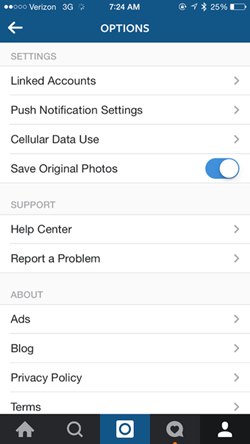
4. Nettoyer Cache du navigateur
Si vous utilisez constamment Safari pour parcourir des pages Web, il y a beaucoup de données d’historique du Web et de données enregistrées sur votre iPhone, mais vous n’avez simplement pas besoin de tout cela. Pour nettoyer le cache de navigateur Safari, ouvrez Réglages > Safari> défilez vers le bas et appuyez sur Effacer l’historique et données de site.
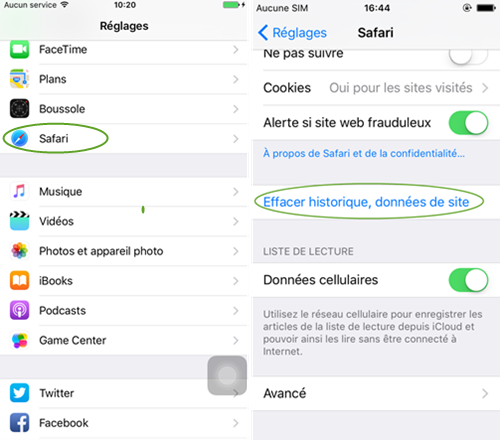
La liste de lecture hors ligne de Safari prend également de l’espace inutile. Pour effacer la liste de lecture hors ligne de Safari, ouvrez le Réglages > Général> Stockage et utilisation d’iCoud> Gérer le stockage> Safari> Liste de lecture hors ligne > Effacer. Ce ne sera pas supprimer aucun élément individuel de votre liste de lecture (pour ce faire, ouvrez l’application Safari, allez Effacer votre liste de lecture).
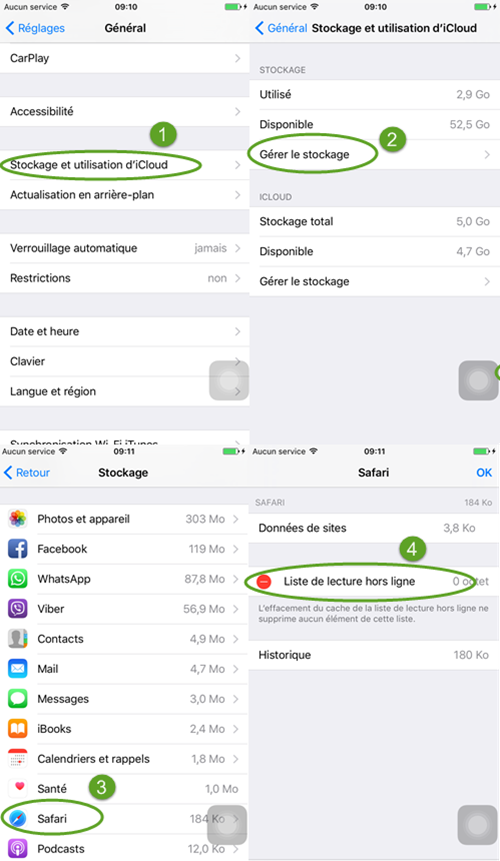
Si vous utilisez Chrome au lieu de Safari, oubrez Chrome > cliquez Menu dans le coin supérieur droit> cliquez Historique > Effacer les données de navigation
Après tout cela, vous êtes censé libérer beaucoup d’espace et vous êtes presque prêt pour la mise à jour vers iOS 11.3. Pourtant, quand vous avez supprimé à tort les informations de valeur et n’avez pas de sauvegarde à restaurer, s’il vous plaît arrêter d’utiliser votre iPhone et d’utiliser un outil de récupération de données de l’iPhone pour récupérer les données perdues.
